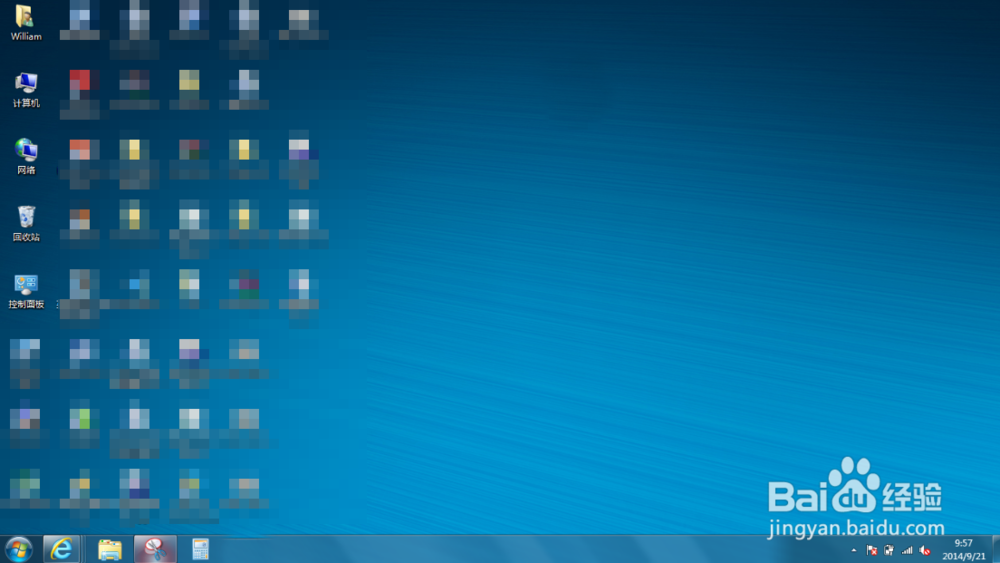1、首先我教大家一个怎样判断是否是驱动所导致的电脑蓝屏的方法。如果你的电脑无法进入系统并且蓝屏无限重启我们在重启后进入下图界面,然后点击“疑难解答”,然后在点击“启动设置”

2、这个时候我们选择第五项“启用带网络连接的安全模式”,然后进入操作系统。
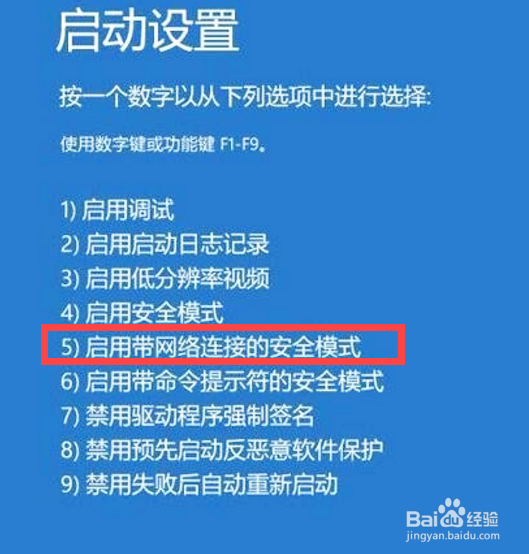
4、当我们进入系统后可以下载一个驱动软件来进行检测,我们可以先把显卡驱动卸载重新启动,大部分win10蓝屏的原因其实都是电脑的驱动与系统不兼容,导致无法进入系统。

5、如果还是依然错误蓝屏,但是可以进入系统,那么我们可以把SATA的控制器驱动给卸载了,然后再次尝试是否还会蓝屏,记得卸载前备份驱动。

6、以上就是win10错误解决办法解决蓝屏和无限重启方法,如果我的经验帮助到了你,不要忘记关注我。